win10防火墙关闭教程
时间:2021-11-18
防火墙是windows系统中的安全保护程序,能够保护我们的网络不被入侵。但是它也可能会误操作删除一些安全的软件或文件,这时候我们就需要在系统设置或控制面板中关闭防火墙来解决问题。
win10防火墙怎么关闭:
方法一:
1、首先点击左下角的开始菜单,进入“设置”

2、然后在设置面板中进入“网络和internet”
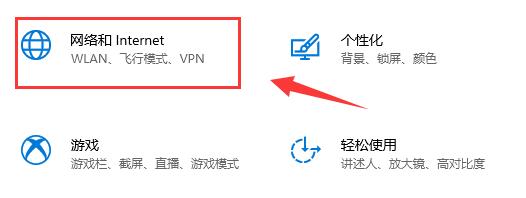
3、然后在其中打开“windows防火墙”
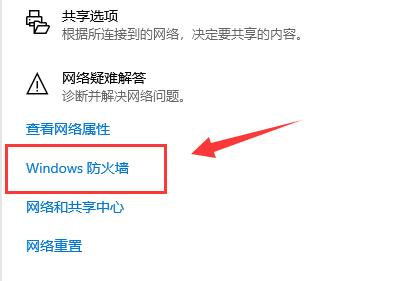
4、接着查看到这三个不同网络的防火墙,分别点击进入。
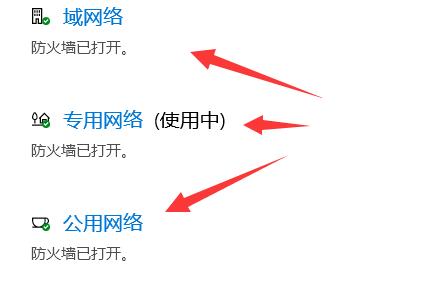
5、在其中将“windows defender防火墙”关闭就可以了。
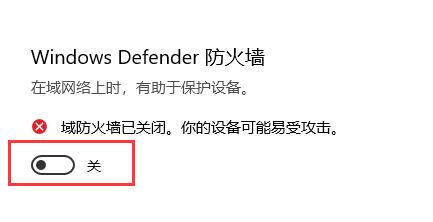
方法二:
1、首先我们搜索并进入“控制面板”
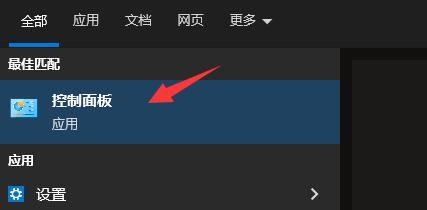
2、然后点击右上角查看方式,更改为“大图标”,然后进入“windows defender防火墙”
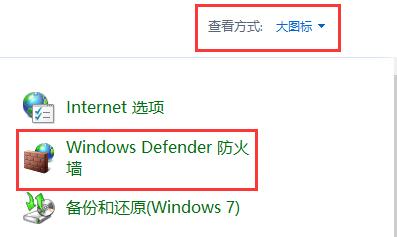
3、接着点击左侧边栏的“启用或关闭windows defender防火墙”
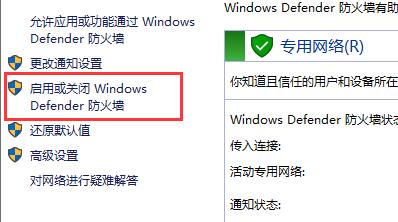
4、最后在其中关闭windows defender防火墙,并点击“确定”保存就可以了。
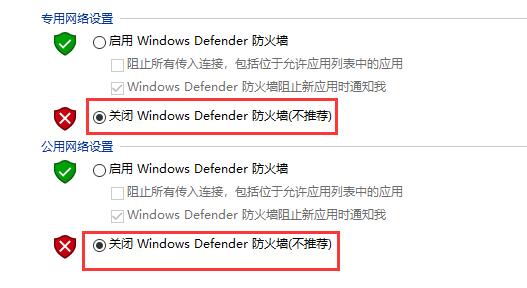
以上就是win10防火墙关闭教程了。被windows防火墙阻止一些应用程序或文件的朋友,就可以通过上面的方法来关闭防火墙了。
|
win10常见问题汇总 |
||||
| 开机密码设置 | 镜像重装 | 新功能技巧 | 开启自动更新 | |
| wifi不稳定 | win7win10对比 | 18282最新版 | 怎么开热点 | |
| 虚拟机架构 | 苹果装win10 | 安全模式 | 快捷键箭头 | |
| 重置电脑 | 蓝牙打开 | 恢复磁盘清理 | 无法关机 | |
| 输入法禁用 | 突然死机 | 蓝屏错误代码 | 企业版与消费版 | |












